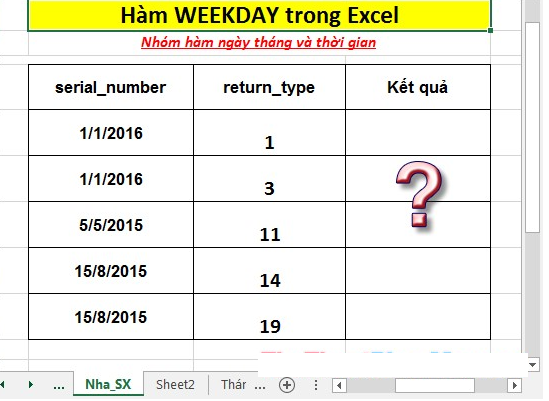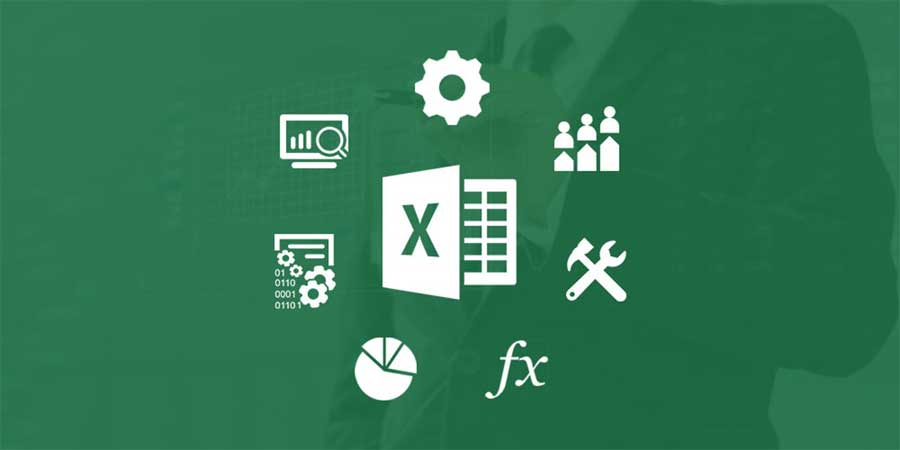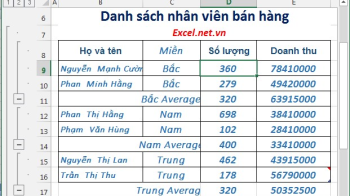Chỉ với một vài thao tác đơn giản, người dùng có thể học được cách xóa Internet Explorer Win 10 ra khỏi hệ thống để tránh bị làm phiền. Hãy cùng chúng tôi theo dõi thông tin qua bài viết sau đây.

Hướng dẫn chi tiết cách xóa Internet Explorer Win 10
Win 10 chọn Microsoft Edge là trình duyệt web mặc định, nhưng vì nó được thiết kế cho nền tảng web hiện đại nên nhiều website sử dụng công nghệ cũ sẽ không chọn mở trình duyệt Edge mà tiếp tục sử dụng Internet Explorer 11 để tăng độ tương thích.
Thế nhưng, nếu bạn cảm thấy vướng víu với Internet Explorer thì người dùng vẫn có thể loại bỏ hoàn toàn nó ra khỏi máy tính để giải phóng bộ nhớ, cũng như tránh bị làm phiền về sau.
Vì là phần mềm mặc định trên hệ điều hành Windows, do đó cách gỡ Internet Explorer sẽ không giống như cách gỡ cài đặt phần mềm thông thường. Bài viết dưới đây sẽ hướng dẫn chi tiết cách xóa Internet Explorer Win 10 ra khỏi hệ thống để trả lại dung lượng cho ổ đĩa cứng.
Dưới đây là những bước thực hiện khá đơn giản, mời các bạn tham khảo:
Bước 1: Đầu tiên, bạn mở Control Panel bằng cách nhấn chuột vào biểu tượng START/WINDOWS. Sau đó, bạn chọn Programs and Feature => Click chuột vào Turn Windows Features on or off. Và chờ đợi vài giây hoặc vài phút một cửa sổ Windows sẽ hiện ra.
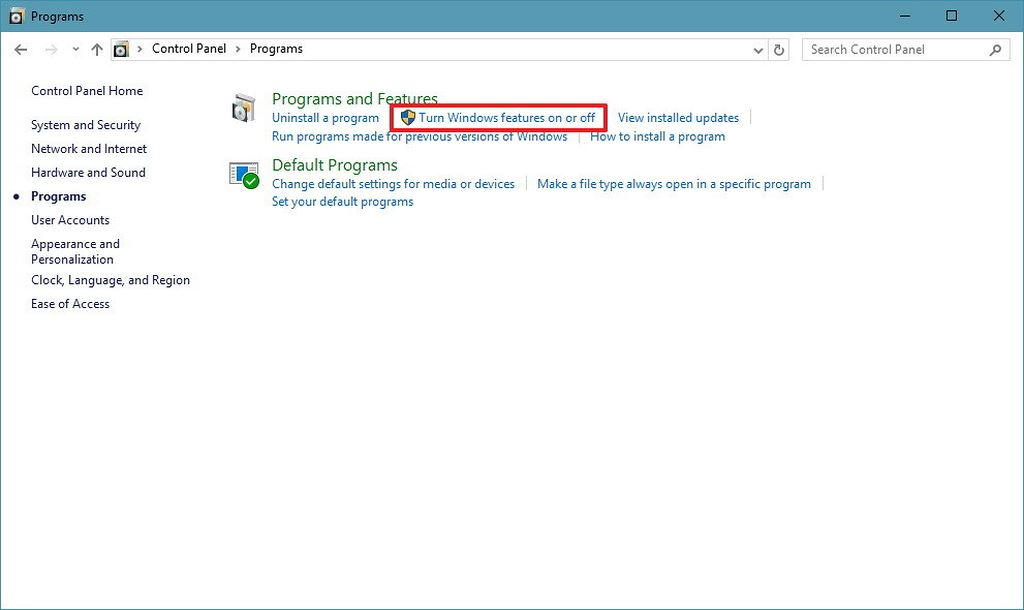
Bạn thao tác như hình chúng tôi hướng dẫn và chờ trong vài giây hoặc vài phút nhé!
Bước 2: Đến đây, cửa sổ Windows Features xuất hiện. Tại đây, bạn tìm và tích vào ô tương ứng với dòng Internet Explorer 11. Tiếp đến là nhấn OK để nhận về thông báo liên quan đến tính năng của Windows.

Bước này, bạn chỉ cần nhấn OK để hoàn thành thao tác và tiếp tục thực hiện bước tiếp theo
Bước 3: Ngay lúc này, một thông báo về việc tắt Internet Explorer 11 có thể ảnh hưởng đến tính năng của Windows và các ứng dụng khác sẽ hiện lên. Và bạn chỉ cần ấn nút YES để tiếp tục. Đến khi cửa sổ đóng lại, bạn kích vào nút OK để kết thúc.
Bước 4: Cuối cùng, hệ thống sẽ yêu cầu khởi động lại máy tính để áp dụng những thay đổi. Bạn có hai sự lựa chọn đó là, nhấn vào nút RESTAR NOW nếu muốn hệ thống khởi động ngay lập tức hoặc nhấn vào DON’T RESTART để hệ thống khởi động vào lúc khác.

Lưu ý: Ở bước này có 2 sự lựa chọn nên bạn cần cân nhắc kỹ. Nhấn vào nút RESTAR NOW nếu muốn hệ thống khởi động ngay lập tức hoặc nhấn vào DON’T RESTART để hệ thống khởi động vào lúc khác.
Bước 5: Khởi động lại máy để bắt đầu quá trình loại bỏ Internet Explorer. Sau khi đã hoàn tất các bước, Internet Explorer 11 sẽ không còn trên máy tính Windows 10. Người dùng sẽ không thể tìm thấy trong menu START hoặc khi gõ Internet Explorer trong hộp tìm kiếm sẽ chỉ thấy Microsoft Edge thay thế.
Thông thường, những tùy chọn Open with Internet Explorer sẵn có trong menu của Microsoft Edge sẽ không hoạt động. Việc loại bỏ Internet Explorer 11 trên Windows 10 sẽ không xóa những tập tin từ máy tính (nghĩa là người dùng có thể khôi phục lại ứng dụng bất cứ lúc nào bằng cách thực hiện lại bước số 4).
Như vậy, chỉ với 5 bước đơn giản mà chúng tôi cung cấp ở trên là bạn đã có thể xóa Internet Explorer Win 10 khỏi hệ thống. Tuy nhiên, chúng tôi vẫn có một lưu ý dành cho bạn đó là: Nếu không sử dụng trình duyệt nào khác ngoài Microsoft Edge thì người dùng không nên gỡ bỏ Internet Explorer 11 vì Edge vẫn đang tiếp tục phát triển và sử dụng chung tài nguyên với Internet Explorer 11 để tải những trang web xưa cũ.
Trên đây là một số thông tin hướng dẫn cách xóa Internet Explorer Win 10 ra khỏi hệ thống để có thể giải phóng bộ nhớ và tránh bị làm phiền trong quá trình sử dụng. Hy vọng sẽ có ích cho các bạn. Chúc các bạn thao tác thành công!
Hãy tiếp tục theo dõi các bài viết của chúng tôi để cập nhật thêm nhiều tiện ích hữu ích nhé!